IPTV Streamer gör det möjligt för dig att streama kanaler på din IPTV enhet.
Med appen kommer du enkelt igång och får tillgång till alla världens kanaler!
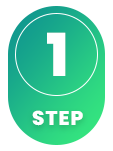
IPTV Streamer har fått ett genomsnittligt betyg från sina användare. Den är lätt att använda och tillåter uppladdning av kanaler genom flera smidiga metoder:
Använd Xtream Codes för att ladda upp din IPTV-spellista genom att ange användarnamn, lösenord och Portal-URL som du får vid köp eller gratis test. Detta gör att din EPG (Programguide) installeras automatiskt i bakgrunden.
Om du använder M3U-format måste du ange din EPG-länk manuellt, vilken du får från oss. Appen är en av de mest populära IPTV-apparna genom tiderna, näst efter Smart IPTV.
Öppna appen och klicka på alternativet “Live” i menyn.
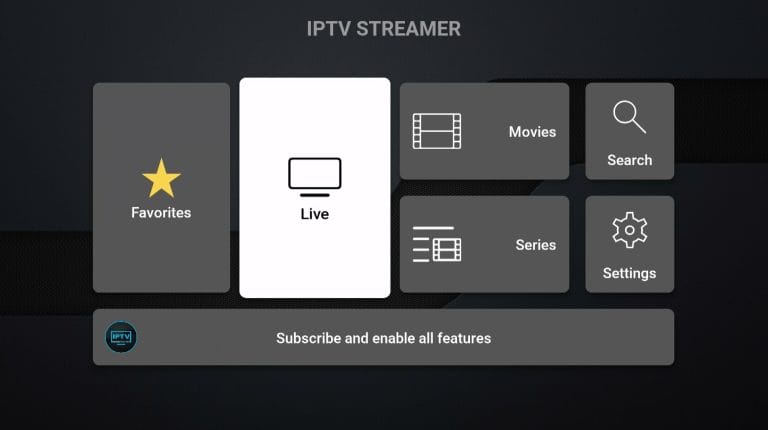
Tryck på “Add an IPTV Provider” för att lägga till din IPTV-tjänst.
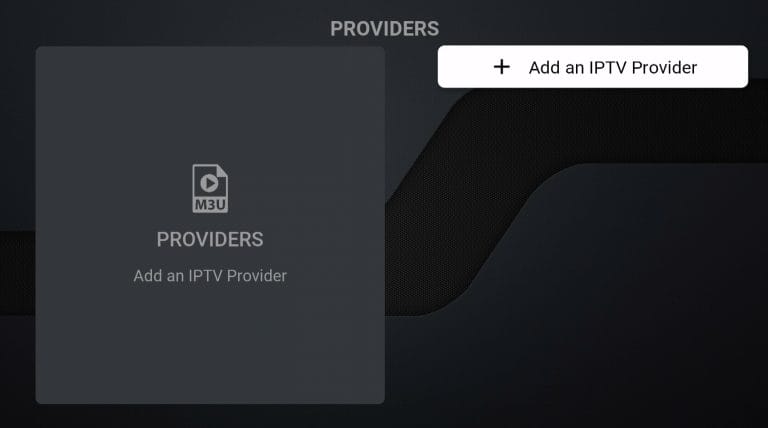
Välj alternativet “Import with Login and Password” för att logga in.
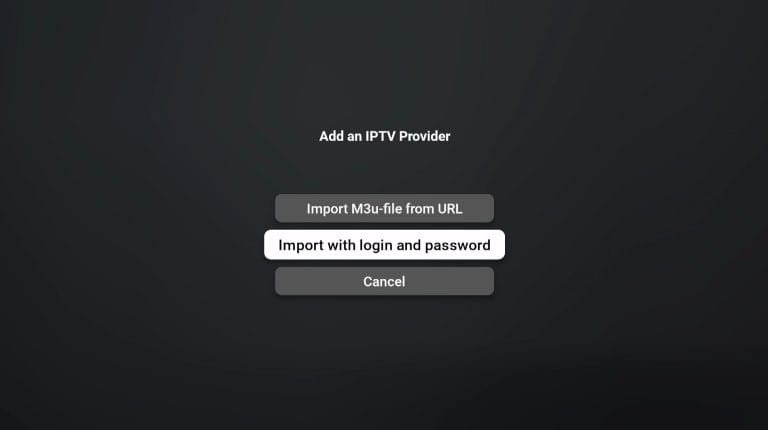
I “File Name”-fältet skriver du “svenskiptv.com”. Komplettera sedan med de övriga uppgifterna du fått i ditt e-postmeddelande. Fyll i portal URL i fältet “Server”.
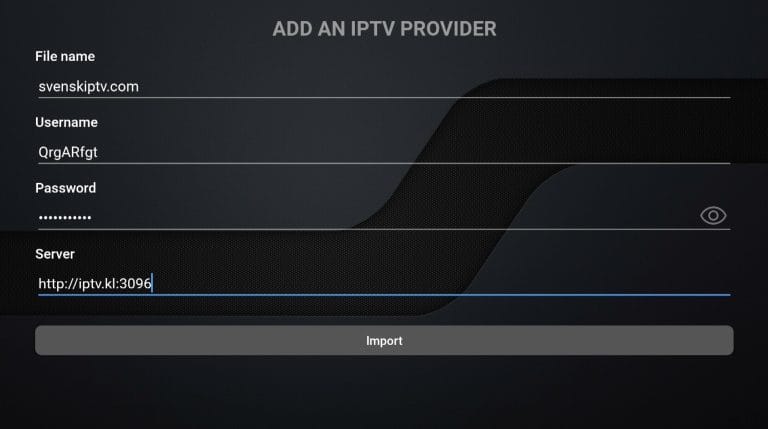
Klart! 🙂
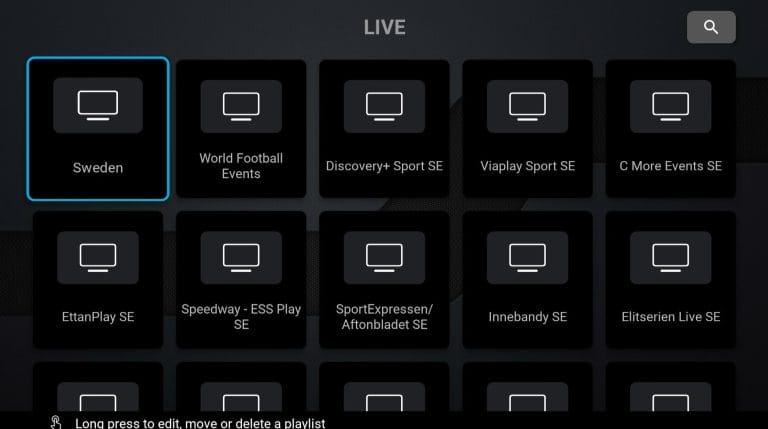
Ladda ned apparna från företagets hemsida eller från Playbutiken och Appstore direkt till din enhet.
Se till att ladda ned appen från en säker källa, såsom deras hemsida som vi länkat till ovan och nedan, eller från Appstore eller Playbutiken.
Klicka på texten nedan för att Ladda ned IPTV Smarters till din enhet:
Tyvärr är IPTV Streamer med Apple TV inte optimalt för Apple TV, då det ursprungliga gränssnittet är anpassat för Android-enheter. Det kan vara svårt att byta kanal eller backa, och grafiken kan se annorlunda ut beroende på vilken version av Apple TV du har. Appen har fått 3/5 i betyg på Appstore för Apple TV. Vi rekommenderar istället att du använder IPTVX med Apple TV.
[custom-step-guide id=”26297″]
IPTV Streamer med Smart TV är ett bra alternativ för den som är ny inom IPTV. Appen är lättanvänd och fungerar utmärkt på Smart TV, Android TV och Android-boxar samt mobiler. Den finns tillgänglig på de flesta LG, Sony, Samsung och Philips TV med Android-baserade system. För en ännu bättre upplevelse rekommenderas appen Tivimate.
[custom-step-guide id=”14158″]
IPTV Streamer med Nvidia Shield är en snabb och enkel lösning för Android-baserade system. Även om appen fungerar bra, rekommenderas det att du använder en mer avancerad app som Nanomid.
IPTV Streamer med Android Box är ett bra alternativ för den som är nybörjare, då appen är optimerad för Android-baserade system. Trots att den fungerar bra, rekommenderar vi att använda appen Tivimate, som har ett bättre gränssnitt och stabilare servrar.
IPTV Streamer med Xiomi Mi S Box eller Xiomi Mi Stick fungerar för IPTV-tittande, men när man jämför med Apple TV. är de inte de bästa alternativen. Detta beror på att processorn i dessa enheter inte är lika kraftfull. Om du vill ha en stabilare och smidigare lösning är detta inte det bästa valet, även om upplevelsen kan vara okej med Xiomi Mi-enheter.
IPTV Streamer med Formuler Box är helt okej, men eftersom Formuler-boxen är byggd för att fungera med appen MyTVOnline, en app som är bättre än Smarters, rekommenderar vi att du använder MyTVOnline istället för Smarters.
[custom-step-guide id=”14092″]
IPTV Streamer med Mobilen är en snabb och effektiv lösning för att titta på IPTV när du är på språng. Det är en enkel lösning för mobilt tittande, men appen är mest optimerad för Android-enheter. Om du använder en iPhone, kan det vara en bättre upplevelse att istället använda appen IPTVX.
IPTV Streamer med Surfplatta är en snabb och enkel lösning för att titta på IPTV på din iPad eller Android-surfplatta när du är på resande fot. För iOS-enheter (iPad) rekommenderar vi dock appen IPTVX som ett bättre alternativ.
[custom-step-guide id=”12937″]
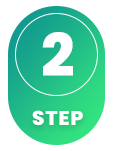
Hur installerar man IPTV Streamer på Smart TV?
För att installera appen på din Smart TV (Samsung, Google TV, LG eller annat märke) så börjar du med att ladda ned appen från Playbutiken. När du gjort det så läser du igenom instruktionerna för hur appen fungerar på just din enhet. Sedan begär du ett gratis test genom att klicka på knappen nedan.
Är IPTV Streamer gratis?
Ja, appen är gratis men vi rekommenderar dock att man köper permium versionen för ca 99kr/år då den låser upp en del bra funktioner.
Hur får man undertexter på IPTV Streamer?
Undertexter på appen får du genom att trycka på den röda knappen på din fjärrkontroll. Dock har många rapporterat att de senare versionerna av appen inte längre stöder undertexter. Därför rekommenderas en annan app.
Hur installerar man IPTV Sstreamer på en bärbar dator?
Appen finns tyvärr inte tillgänglig till i skrivande stund.
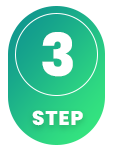
Tyvärr är undertexter inte optimala på denna app. Om undertexter är viktiga för dig, bör du överväga att använda en annan app.
De flesta titlar har undertexter som laddas automatiskt när du startar appen. Om du stöter på kanaler utan undertexter, är det tyvärr inget vi kan påverka, även om de flesta kanaler har undertexter. Du kan ibland ladda upp egna undertexter, men detta rekommenderas inte och vi erbjuder inte support för det, då vårt fokus är på andra viktiga uppgifter för våra kunder.
Om du vill veta mer om undertexter i din app, kan du enkelt googla och läsa mer på app-tillverkarens hemsida. Vi önskar dig lycka till! Och om du behöver hjälp, finns vi här för att hjälpa till när du behöver oss.